Reklāma
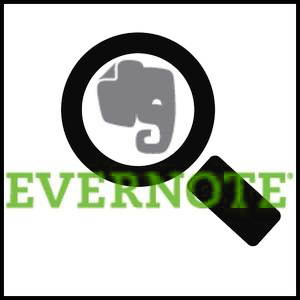 Evernote lietošana ir viena lieta, bet tā ir pavisam cita lieta meistars Evernote. Ja esat jauns Evernote dalībnieks, es nevēlos sastapties ar to, ka tas ir kaut kas sarežģīts - patiesībā tas nav pilnīgi pretējs. Bet Evernote ir daudz 5 lieliskas iespējas, kas apliecina Evernote, joprojām ir Kick-Ass pakalpojumsAr visu platformu, kas ieskauj Google disku, un visiem, kas pāriet Dropbox, es domāju, ka viens otrs pakalpojums tiek nopietni atstāts novārtā - Evernote. Mūsu Evernote atspoguļojums ir bijis diezgan pārāk vēls, un es ... Lasīt vairāk - vairāk nekā vairums tās lietotāju, iespējams, neizmanto priekšrocības.
Evernote lietošana ir viena lieta, bet tā ir pavisam cita lieta meistars Evernote. Ja esat jauns Evernote dalībnieks, es nevēlos sastapties ar to, ka tas ir kaut kas sarežģīts - patiesībā tas nav pilnīgi pretējs. Bet Evernote ir daudz 5 lieliskas iespējas, kas apliecina Evernote, joprojām ir Kick-Ass pakalpojumsAr visu platformu, kas ieskauj Google disku, un visiem, kas pāriet Dropbox, es domāju, ka viens otrs pakalpojums tiek nopietni atstāts novārtā - Evernote. Mūsu Evernote atspoguļojums ir bijis diezgan pārāk vēls, un es ... Lasīt vairāk - vairāk nekā vairums tās lietotāju, iespējams, neizmanto priekšrocības.
Citā rakstā, kuru es uzrakstīju, sauca Kāpēc jums vajadzētu izmantot Evernote kā savu vietu, kur atcerēties visu Kāpēc jums vajadzētu izmantot Evernote kā savu vietu, kur atcerēties visuAtcerieties visu. Tas ir Evernote moto, un tas ir tas, ko tas ļauj jums izdarīt vislabāk. Ja jūs vēl neesat pazīstams ar Evernote, jūs gaida īsts kārums! Ja esat par to dzirdējis, bet ... Lasīt vairāk ,
Es norādīju, ka tas ietekmē divas lietas, no kurām viena ir ātri un viegli meklēt jūsu piezīmes. Šī ir īpašība, kas, manuprāt, ļoti bieži netiek atzīta.Mans mērķis šajā rakstā ir palīdzēt jums izprast pieejamos Evernote meklēšanas rīkus, lai jūs tos varētu izmantot vēl vienkāršāk un patīkamāk, nekā tas jau ir. Un, ja jūs neesat pašreizējais Evernote lietotājs, pamudiniet jūs to apskatīt (vai citu). Ņemiet vērā, ka šīs metodes var izmantot abās darbvirsma 5 lietojumprogrammas Evernote darbvirsmas klientiem [Windows un Mac]Pirms pāris gadiem mums bija ieraksts par neskaitāmiem Evernote lietojumiem, kas varētu būt visas vienā-otrajā smadzenes. Ar uzlabojumu parādīšanos galddatoru klientiem ir ... Lasīt vairāk un tīmekļa versijas.
Divas visizplatītākās Evernote meklēšanas metodes
Iespējams, ka šie divi paņēmieni jau tiek izmantoti, un tiek izmantoti divās pilnīgi pretējās situācijās - kad jūs zināt tieši tā ko jūs meklējat… un kad jums ir neskaidrs priekšstats par to, ko meklējat.
Skenējiet caur piezīmēm, izmantojot piezīmjdatoru vai tagu
Iespējams, ka šī ir vismazāk uzlabotā metode, taču tas nenozīmē, ka tā ir slikta. Ja precīzi zināt, kurp vēlaties doties, un esat efektīvi organizējis piezīmes, lieliska iespēja ir vienkārši doties uz piezīmju grāmatiņu vai tagu, kurā piezīme ir klasificēta.
Kreisajā panelī faktiski ir daudz lielisku iespēju. Konkrētāk, tai ir Atribūti sadaļu, kuru es mudinu ieskatīties, atvērt visas minimizētās izvēlnes un redzēt, ko tās slēpj.
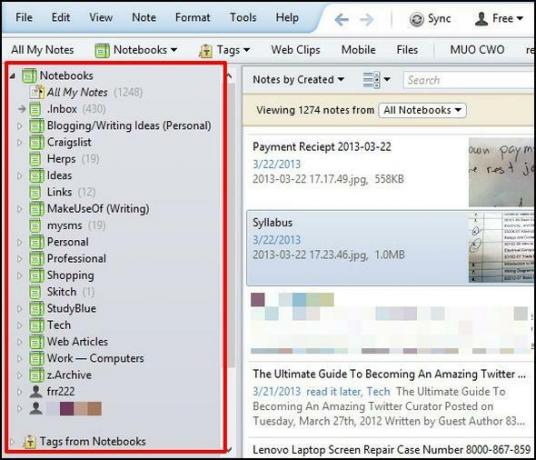
Ierakstiet meklēšanas vienumu Evernote meklēšanas lodziņā
Meklēšanas lodziņš Evernote ir vieta, kur notiek visas maģijas. Mazliet tiksim pie šīs maģijas, bet vispirms es vēlos to atzīt par visizplatītāko veidu, kā cilvēki kaut ko meklē Evernote. Tas darbojas tāpat kā meklētājprogramma, tāpēc jūs jau zināt, kā to izmantot.
Sāciet rakstīt visu, ko meklējat, un Evernote sāks sašaurināt rezultātus reālajā laikā. Ja vispirms kreisajā sānjoslā noklikšķināsit uz piezīmju grāmatiņu vai tagu, rezultāti tiks ierobežoti tikai ar šo piezīmju grāmatiņu vai tagu.
PIEZĪME: Pēc noklusējuma meklēšana automātiski filtrē tādus izplatītus vārdus kā “a”, “un”, “”, “šie”, kā arī citus.
Noklusējuma metode parādīs tikai piezīmes, kas satur katrs vārdu meklēšanas vaicājumā, bet ne vienmēr tādā pašā secībā kā tie ir meklēšanas lodziņā.

Būla meklēšana un aizstājējzīmes
Tagad mēs esam progresējuši. Mēs paliksim pie meklēšanas lodziņa izmantošanas, bet tā vietā, lai tikai ierakstītu meklēšanas vienumu, nedaudz izgaršosim to.
Izmantojiet taustiņu + vai -, lai iekļautu vai izslēgtu noteiktus vārdus
Izmantot gadījumu:makeuseof -microsoft + google.
Tiks parādītas visas piezīmes ar vārdiem izmantot un google, bet ne microsoft.
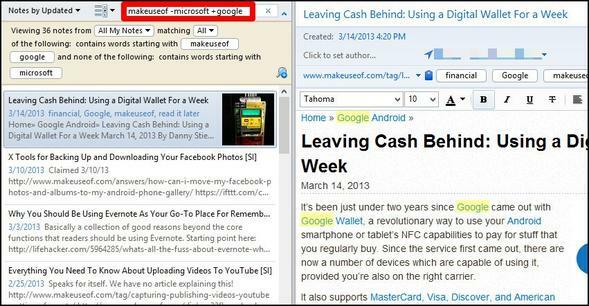
Ņemiet vērā, ka tie darbojas arī ar citiem meklēšanas operatoriem, piemēram, tags:, kuru mēs vēlāk apskatīsim.
Piemērs: -birka: ābols filtrēs visus rezultātus, kas būtu atzīmēti ar ābolu.
Izmantojiet *, lai “lasītu savu prātu” - A.K.A. Aizstājējspēks
Nē, tas patiesībā nelasa jūsu prātu, bet domājiet par šo rīku, piemēram, savu labāko draugu…., Kurš vienmēr var pabeigt teikumus. Zvaigznīti var ievietot jebko beigās, un tas jums parādīs meklēšanas vārda rezultātus pirms tā. Piemēram, ja jūs atceraties, kā pareizi uzrakstīt vietu, bet atcerieties to daļu, ierakstiet to, ko varat atcerēties, un beigās pievienojiet * - Evernote parūpēsies par pārējo.
PIEZĪME: Tas ir īpaši noderīgi gadījumos, kad meklējat bāzes vārdu, bet vēlaties iekļaut citus tā variantus, piemēram, daudzskaitļa formas.
Izmantot gadījumu:kane *
Zemāk redzamajā piemērā es meklēju piezīmes par K? ne? ohe Bay, bet var atcerēties tikai “Kane”.

Pamata un noderīgi meklēšanas operatori
Papildus Būla meklēšanas paņēmieniem ir arī daži papildu triki, kurus varat izmantot un pat apvienot ar iepriekš minētajām metodēm.
Meklēt jebkurus vārdus ar jebkurš:
Ja vēlaties pēc iespējas mazāk specifisku meklēšanas veidu, tas ir jūsu risinājums. Kā minēts iepriekš, pēc noklusējuma Evernote meklēšana filtrē parastos vārdus. Ja Tu gribi iekļaut šie vārdi, jebkurš: darīs to. Šī metode vislabāk darbojas, ja jūsu meklēšanas vaicājums ir jautājums.
Izmantot gadījumu:jebkurš: baro čūskas
Tādējādi tiks parādīti visi raksti, kas satur arī vārdi, kas barojas vai čūskas, atšķirībā no noklusējuma meklēšanas metodes.

Meklējiet precīzu frāzi ar ”sākumā
Jūs varētu jau izmantot pēdiņas, lai iegūtu precīzu frāzi. Tomēr jūs, iespējams, neesat pamanījis, ka jums ir nepieciešams tikai viens citāts [“] jūsu fāzes sākumā.
Izmantot gadījumu:Barot čūskas
Šajā gadījumā es meklēju piezīmes, kurās ir vārdi barot čūskas precīzā secībā, tāpēc pirms vārdiem pievienoju [“].
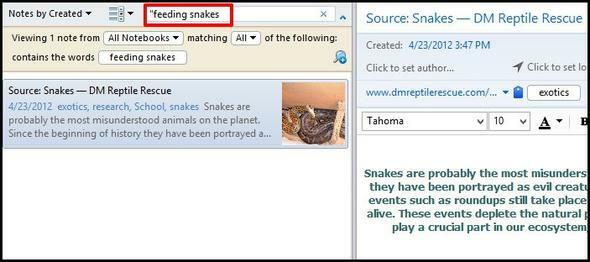
Atrodiet materiālus noteiktā piezīmjdatorā, izmantojot piezīmju grāmatiņa:
Jūs varētu izmantot pirmo šajā rakstā minēto iespēju, lai skenētu caur piezīmju grāmatiņu, bet, ja jums tāda ir daudz piezīmjdatoru fiziska meklēšana, iespējams, nav labākais veids ātri atrodiet to, ko meklējat. Tā vietā dodieties uz meklēšanas lodziņu (kā mēs to darījām) un ierakstiet piezīmju grāmatiņa: [piezīmju grāmatiņas nosaukums].
Izmantot gadījumu:piezīmju grāmatiņa: atsākt
Šajā piemērā es gribu ātri piekļūt piezīmjdatoram zem Profesionāls kaudze, saukta Turpināt. Ir svarīgi neizvietot atstarpi starp kolu [:] un piezīmju grāmatiņas nosaukumu, pretējā gadījumā jūs meklējot vēlamajā piezīmjdatorā, bet tā vietā meklējot piezīmes ar šo terminu, kas šajā gadījumā būtu turpināt.
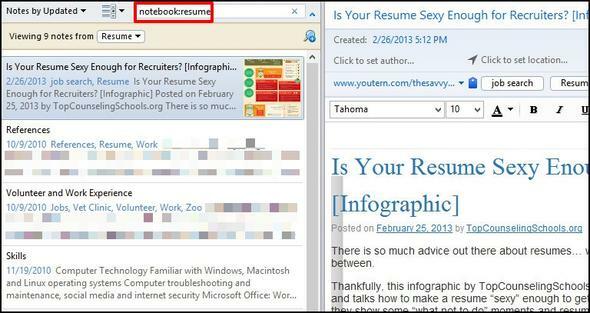
Ja vēlaties meklēt piezīmju grāmatiņā, kurā nosaukumā ir divi vai vairāk vārdi, starp kolu jāpievieno citāts [“]. [:] un piezīmjdatora nosaukums, bet tāpat kā iepriekš, jums tas nebūs jāpievieno beigās, lai gan tas neietekmēs jūsu rezultātus, ja darīt.
Piemērs: piezīmju grāmatiņa: ”vizītkartes
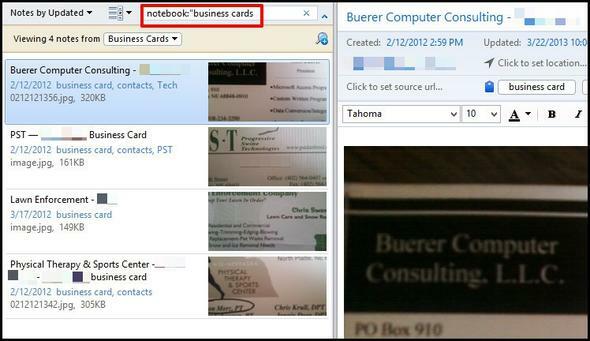
Meklēt piezīmes nosaukumā ar intitle:
Ja meklētās piezīmes nosaukumā zināt konkrētu vārdu kopu, šī ir lieliska metode.
Izmantot gadījumu:intitle: citāts

Meklēšana konkrētā tagā ar tags:
Jūs droši vien zināt, ka tagi ir lielisks veids, kā sakārtot un kategorizēt piezīmes. Bet vai jūs zināt, kāpēc? Nē, piezīmju izveidošanas process nav tikai jāpievieno. Tas ir paredzēts, kad jums tas ir nepieciešams atrast viņiem. Bet vai jūs esat paskatījies uz Tagi no piezīmjdatoriem izvēlne kreisajā sānjoslā?
Skenēšana, lai atrastu tagu, noteikti neuzlabos laika efektivitāti, un jūs varētu sākt interesēties, cik noderīga ir tagu izmantošana Evernote. Labi, ka vairs brīnieties, jo Evernote izmanto tagus ir noderīgi, taču tie ir jāizmanto pareizi, un tas ir atkarīgs no tā, kā jūs tos meklējat.
Izmantot gadījumu:tags: riteņbraukšana

Līdzīgi kā iepriekšējos piemēros, ja jums ir tags, kurā ir vairāki vārdi, starp kolu [:] un taga nosaukumu būs jāpievieno citāts [“].
Piemēram, neskatoties uz tīmekļa rakstu sūtīšanu uz manu Kindle Touch, man patīk tos saglabāt arī Evernote. Tāpēc es tos saspraudu ar Web Clipper un atzīmēju ar lasīt vēlāk.
Piemērs:tags: ”lasiet to vēlāk

Atrodiet piezīmi, pamatojoties uz noteiktu datumu ar izveidots: [datēts laiks] Vai atjaunināts: [datēts laiks]
Ja jūs zināt datumu, kad piezīme tika izveidota vai atjaunināta tajā vai pēc tam, tas ir jauks meklēšanas rīks. Lai atrastu piezīmi, pamatojoties uz datumu vai pēc tā, jums tas jāformatē kā GGGGMMDD.
Izmantot gadījumu: izveidots: 20130113
Tajā atradīsit visas piezīmes, kas izveidotas 2013. gada 13. janvārī.
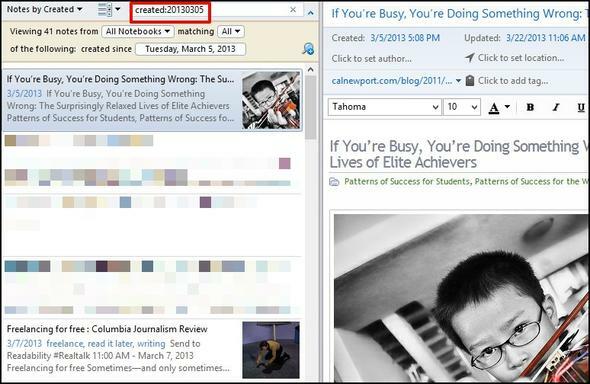
Jūs varat arī meklēt relativitāti pret pašreizējo dienu.
Izmantot gadījumu: izveidots: 1. diena = vakardiena izveidots: nedēļa-1 = pirms nedēļas.
Cipari var būt jebkas, un jūs varat arī tos izmantot mēnesī un gadā arī šajos gadījumos.

Lai atrastu piezīmes, pamatojoties uz to atjaunināšanas laiku, izmantojiet atjaunināts: meklēšanas operators, kas darbojas tieši tāpat.
Atrodiet noteikta veida multivides saturu (piemēram, audio, attēlu) ar resurss:
Ja jūs meklējat, piemēram, attēlu, varat ātri norādīt un sašaurināt rezultātus, ja vien jums tāda nav daudz attēlu, un tādā gadījumā dažu citu meklēšanas operatoru apvienošana paātrinātu meklēšanas procesu.
Izmantot gadījumu: resurss: attēls / png

Tiks parādītas piezīmes tikai ar attēliem faila formātā .PNG –Ja tu vēlies visiem attēlus, beigās pievienojiet zvaigznīti [*], piemēram, aizstājējzīmi.
Piemērs:resurss: attēls / *
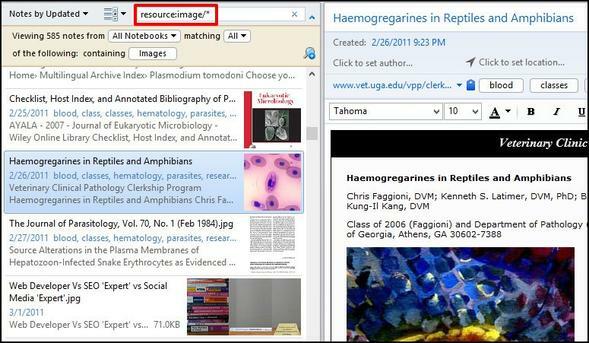
Atrodiet piezīmes, kurās ir jūsu veicamo darbu saraksti darīt:
Vai izmantojat Evernote, lai veiktu darbu sarakstus? Nu tad jūsu dzīve vienkārši kļuva labāka. Diemžēl Evernote nav tik lieliski darāmo darbu saraksti, taču ir lielisks meklēšanas operators, kuru varat izmantot, lai atrastu visus darāmās darbības.
Izmantot gadījumu:todo: patiess = piezīmes ar pārbaudīts izvēles rūtiņu. todo: nepatiess = piezīmes ar bez izvēles izvēles rūtiņu. darīt:* = visas piezīmes ar izvēles rūtiņām.

Turklāt, ja jums rodas jautājums, rezultāti vaicājumam todo: patiess un todo: nepatiessnevajag stingri rādīt tikai piezīmes ar visiem pārbaudīts vai pārbaudīts. Ir jābūt tikai vienam no tiem, vai arī, lai parādītos. Pēc manām domām, es to vēlos, bet tā nebija, tāpēc es personīgi iesaku vienkārši izmantot zvaigznīti [*] - tā ir ātrāka un vienkāršāka.
PIEZĪME: Lai Evernote varētu atklāt piezīmes, kurās ir jūsu darāmā saraksti, jūs obligātiizmantojiet izvēles rūtiņas - aizzīmju punkti netiks atklāti.
Atrodiet piezīmes, kas satur šifrēšanu šifrēšana:
Slepenu vai privātu datu šifrēšana Evernote piezīmēs ir lieliska funkcija. Faktiski to ir aizmirsuši daudzi, ieskaitot sevi. Ja jūs meklējat īpašu piezīmi, kas, kā jūs zināt, ir šifrējusi datus, ir patiešām ātrs veids, kā to atrast.
Izmantot gadījumu:šifrēšana:
Ņemiet vērā, ka šim meklēšanas operatoram nav vajadzīgas nekādas papildu vērtības. Ja jums ir daudz piezīmju ar daļēju šifrēšanu, apsveriet iespēju izmantot papildu meklēšanas operatorus, piemēram, piezīmju grāmatiņa: vai intitle: lai sašaurinātu meklēšanu.

Meklēšanas piezīmes, kas satur atpazīšanas informāciju, izmantojot recoType:
Vispirms ļaujiet man izskaidrot, kas ir “atpazīšanas informācija”. Tā ir informācija, kas iegūta, izmantojot Evernote, rokraksta, attēlu, runas utt. Veidā. ko var noteikt ar tekstu. Piemēram, OCR tehnoloģija Evernote ļauj meklēt tekstu attēlos. Evernote var izmantot arī balss tekstu, kā arī teksta rokrakstu.
Izmantot gadījumu:recoType: attēls, recoType: ar roku rakstīts, recoType: runas, recoType: iespiests, recoType: nezināms
PIEZĪME: saskaņā ar a diskusija Evernote forumos, šis meklēšanas operators, visticamāk, tagad ir bezjēdzīgs, jo mainās Evernote darbība. Man personīgi nav visu zināšanu, lai izskaidrotu, kāpēc vai kā. Kāpēc toreiz es to vienkārši neatstāju ārā? Es domāju par to, bet, ja tas nākotnē izrādīsies noderīgs, es to atstāju kā atsauci.
Atrodiet piezīmes, kas izveidotas kopā vai ap to platums:, garums:, & augstums:
Labi, tāpēc būsim godīgi šeit - šis ir diezgan neķītrs, bet tomēr interesants. Ja Evernote daudz izmantojat mobilajā ierīcē vai Mac datorā, piezīmei, iespējams, tiek pievienota vieta, kur tiek izveidota piezīme. Tas patiesībā ir diezgan jauki, it īpaši, ja ceļojuma nolūkos izmantojat Evernote.
Izmantot gadījumu:platums: -97
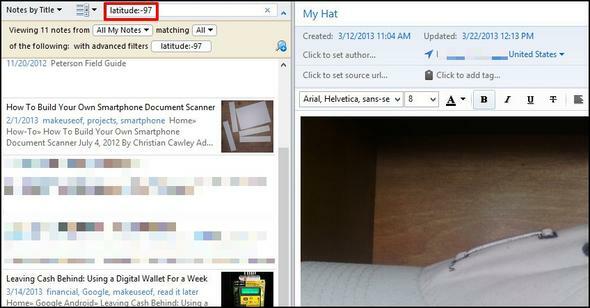
Atkal tas, iespējams, nav labākais meklēšanas operators, kuru izmantot, ja vien ceļojuma laikā tiešām nezināt savas koordinātas. Un tas tiešām ir noderīgi tikai tad, kad jūs darīt ceļojiet, jo pretējā gadījumā visām jūsu piezīmēm būs vienādas koordinātas.
Kā labāk ir atrast kaut ko, pamatojoties uz to, kur tika izveidota piezīme? Es paskaidrošu Apvienot meklēšanas paņēmienus sadaļa.
Saglabājiet savus meklējumus
Sākot no faktiskajiem meklēšanas operatoriem, tas ir vēl viens rīks, ko nodrošina Evernote. Kāpēc ne, ja jūs atkal un atkal meklējat vienu un to pašu ietaupīt tas?
Lai to izdarītu, izvērsiet meklēšanas iespējas, noklikšķinot uz bultiņa pa labi no meklēšanas lodziņa. Kad esat ievadījis vajadzīgo meklēšanu, noklikšķiniet uz palielināmais stikls ar plus zīmi virs tā. Pirmajā laukā nosauciet meklēšanas vaicājumu (tas paredzēts tikai jūsu lietošanai, tāpēc nosauciet to neatkarīgi no tā, kas, pēc jūsu domām, ļaus to viegli atpazīt). Ja jūsu meklēšana kāda iemesla dēļ ir nepareiza, varat to pārbaudīt loga apakšējā laukā. Skatiet attēlu zemāk.

Kārtojiet savus rezultātus
Ja vēlaties vēl vairāk uzlabot meklēšanu, izvēloties, kā rezultāti tiek kārtoti un parādīti, var būt daudz ko mainīt.
Jūs, iespējams, pamanījāt lielākajā daļā šī raksta ekrānuzņēmumu, ka pa kreisi no meklēšanas lodziņa ir divas nolaižamās izvēlnes. Ja jūs tos nekad neesat izmantojis, dodieties uz savu Evernote un ātri apskatiet tos. Pirmajā izvēlnē ir daudz izvēles, kā tos kārtot. Ņemiet vērā arī izvēlnes pēdējās iespējas, Kārtošanas secība. Tas ir viens, kuru varētu viegli nepamanīt, bet tas ir lielisks rīks.

Pārejot uz otro izvēlni, tajā ir trīs dažādi skati piezīmju parādīšanai: Saraksts, Fragments, un Sīktēls. Es personīgi dodu priekšroku Fragments jo tas nodrošina jauku līdzsvaru starp Saraksts skats (lieliski piemērots maziem ekrāniem) un Sīktēls skats (lieliski piemērots piezīmēm ar attēliem uz lielākiem ekrāniem).

Apvienot meklēšanas paņēmienus
Tas ir diezgan pamatots un pat ir skarts visā rakstā, bet es gribēju norādīt, ka jūs var apvienojiet meklēšanas operatorus, lai uzlabotu un sašaurinātu rezultātus. Būla metožu izmantošana kombinācijā ar meklēšanas operatoriem ir vēl viens veids, kā uzlabot rezultātus.

Vienlaicīga meklēšana - parādiet Evernote piezīmes, kas atbilst jūsu vaicājumam meklētājprogrammās

Pat ja jūs jau savā pārlūkprogrammā izmantojat Evernote Web Clipper, iespējams, jūs neesat pamanījis šo funkciju, jo tā pēc noklusējuma ir noņemta. To var iespējot, dodoties uz Web Clipper opcijām. Firefox un Chrome šī opcija atrodas lapas pašā apakšā.

Izmantojiet meklēšanas karstos taustiņus
Vēl viens ļoti vienkāršs padoms, taču tas var ievērojami uzlabot jūsu laiku, ja bieži piekļūstat meklēšanas lodziņam. Lai piekļūtu Evernote Search, izmantojiet Win + Shift + F Windows un Windows Ctrl + Cmd + F operētājsistēmā Mac.
Lai meklētu pierakstos tekstu, kuru varat izmantot Ctrl + F Windows un Windows Cmd + F operētājsistēmā Mac.
Piezīme: Sagatavošanās darbi, lai uzlabotu jūsu Evernote meklēšanas pieredzi
Evernote atzīst, ka viņi jums nav izveidojuši īpašu lietošanas veidu, un viņi lepojas, ka ļauj lietotājiem izveidot savu sistēmu un pielāgot to savām vajadzībām. Tomēr ir dažas lietas, kuras varat darīt, lai uzlabotu Evernote priekšrocības un padarītu piezīmju atrašanu vienkāršāku.
- Virsraksta piezīmes precīzi.
- Atzīmējiet piezīmes, bet ne pārmērīgi.
- t.i., vārdu atzīmes, kas jau atrodas pašā piezīmē.
- Izmantojot Web Clipper, pievienojiet aprakstu.
- Izmantojiet piezīmjdatorus - to nevar būt par daudz.
- “Piespraudiet” parasti piekļūstamos vienumus rīkjoslai, izmantojot vilkšanu un nomešanu.
- Tas var būt tags, saglabāta meklēšana, piezīmju grāmatiņa un jebkas cits.
- Lieto to. Izmantojiet to daudz. Un izmantojiet tikai to.
Lielākā daļa no tām ir pašsaprotamas, tomēr zemāk ir attēls ar to, ko es domāju ar “priekšmetu piespraušanu”.

Arī pēdējais sarakstā, Lieto to. Izmantojiet to daudz. Un izmantojiet tikai to., nozīmē, ka Evernote ir noderīgs tikai jums ja jūs to padarāt par ikdienas sastāvdaļu. Ja jūs ejat uz priekšu un atpakaļ starp Evernote un kādu citu līdzīgu pakalpojumu, jūs neatcerēsities, kur kaut ko saglabājāt, un tas kļūst par apgrūtinājumu. Tāpēc veltiet sevi vienam pakalpojumam, šajā gadījumā Evernote, un izveidojiet tajā savu sistēmu.
Tagad jums ir jāgriežas, lai dalītos - vai es kaut ko atstāju ārā? Ja tā, dalieties, kā meklējat, izmantojot Evernote. Mēs arī vienmēr meklējam unikāli veidi Esiet radošs, izmantojot Evernote: 10 unikāli lietojumi, par kuriem jūs pat nedomājātEvernote ir viens no izcilākajiem produktivitātes rīkiem, un ar plašu daudzplatformu lietotņu klāstu pakalpojumu izmantošanai nav nekādu ierobežojumu. Mēs šeit esam lieli Evernote fani ... Lasīt vairāk ka jūs, puiši, esat integrējuši Evernote savā dzīvē, tāpēc, lūdzu, dalieties komentāros.
Attēlu kredīti: Evernote logotips, izmantojot Evernote, Melnā palielināmā stikla ilustrācija caur Shutterstock
Ārons ir veterinārārsta palīga absolvents, kura galvenās intereses ir savvaļas dzīvnieki un tehnoloģijas. Viņam patīk izzināt ārā un fotografēt. Kad viņš neraksta un neiedomājas par tehnoloģiskajiem atradumiem visā tīmeklī, viņu var atrast bombardējot kalna malā ar velosipēdu. Lasiet vairāk par Āronu viņa personīgajā vietnē.